輕鬆找到Linux中被刪除的檔案!
你是否曾經在Linux系統中誤刪了一個重要的檔案或目錄,而又不知道該如何恢復它?這可能是很多Linux用戶都曾經遇到的問題。但現在,你不需要再擔心這個問題了。本文將介紹一個簡單而有效的方法,幫助你在Linux系統中找回被刪除的檔案和目錄。
1、 使用 ls 指令,只列出你的 home 資料夾中今天的檔案
## ls -al --time-style=+%D | grep 'date +%D'
其中:
-a- 列出所有文件,包括隱藏文件
-l- 啟用長列表格式
>–time-style=FORMAT- 顯示指定 FORMAT 的時間
%D- 以 >%m/%d/%y(月/日/年)格式顯示或使用日期
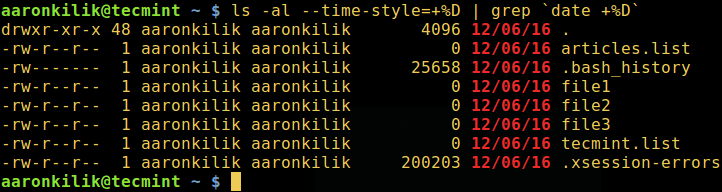
在Linux中找出最近的檔案
#此外,你使用可以 -X 標誌來按字母順序對結果排序:
# ls -alX --time-style=+%D | grep 'date +%D'
你也可以使用 -S標誌來基於大小(由大到小)來排序:
# ls -alS --time-style=+%D | grep 'date +%D'
2、 另外,使用 find 指令會更靈活,並且提供比ls更多的選項,可以實現相同的目的
- -maxdepth層級用於指定在搜尋操作的起點下(在這個情況下為目前目錄)的搜尋層級(子目錄層級數)。
-
newerXY用於所尋找的文件的時間戳 X 比參考文件的時間戳Y更新一些的文件。 X 和 Y 表示以下任何字母:
-a- 參考文件的存取時間
-B- 參考檔案的建立時間
-c- 參考檔案的 inode 狀態改變時間
-m- 參考文件的修改時間
-t- 直接指定一個絕對時間
下面的指令意思是只找出 2016-12-06 這一天修改的檔案:
# find . -maxdepth 1 -newermt "2016-12-06"
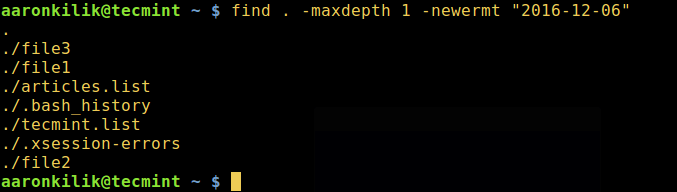
在 Linux 中找出今天的檔案
#重要:在上面的 find 指令中使用正確的日期格式作為參考時間,一旦你使用了錯誤的格式,你會得到以下錯誤:
# find . -maxdepth 1 -newermt "12-06-2016" #find: I cannot figure out how to interpret '12-06-2016' as a date or time
或者,使用下面的正確格式:
# find . -maxdepth 1 -newermt "12/06/2016" 或者 # find . -maxdepth 1 -newermt "12/06/16"
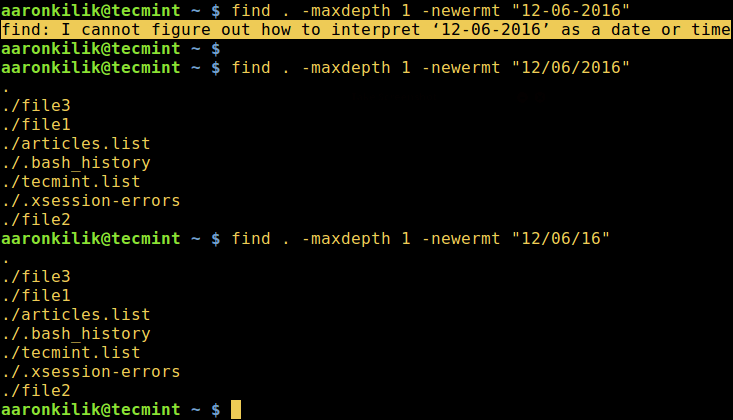
在本文中,我們解釋如何使用 ls 和 find 指令來幫助只列出今天的檔案。請使用以下回饋欄向我們發送有關該主題的任何問題或意見。你也可以提醒我們其他可以用於這個目的的指令。 、
透過閱讀本文,您已經學會如何使用find指令來尋找並還原在Linux系統中被刪除的檔案和目錄。同時,我們也介紹了一些其他的技巧和建議,以幫助您更好地保護您的數據,並防止意外刪除。希望這篇文章對您有所幫助,並為您在Linux系統中的文件管理提供了一些指導和幫助。
以上是輕鬆找到Linux中被刪除的檔案!的詳細內容。更多資訊請關注PHP中文網其他相關文章!

熱AI工具

Undresser.AI Undress
人工智慧驅動的應用程序,用於創建逼真的裸體照片

AI Clothes Remover
用於從照片中去除衣服的線上人工智慧工具。

Undress AI Tool
免費脫衣圖片

Clothoff.io
AI脫衣器

AI Hentai Generator
免費產生 AI 無盡。

熱門文章

熱工具

記事本++7.3.1
好用且免費的程式碼編輯器

SublimeText3漢化版
中文版,非常好用

禪工作室 13.0.1
強大的PHP整合開發環境

Dreamweaver CS6
視覺化網頁開發工具

SublimeText3 Mac版
神級程式碼編輯軟體(SublimeText3)

熱門話題
 centos和ubuntu的區別
Apr 14, 2025 pm 09:09 PM
centos和ubuntu的區別
Apr 14, 2025 pm 09:09 PM
CentOS 和 Ubuntu 的關鍵差異在於:起源(CentOS 源自 Red Hat,面向企業;Ubuntu 源自 Debian,面向個人)、包管理(CentOS 使用 yum,注重穩定;Ubuntu 使用 apt,更新頻率高)、支持週期(CentOS 提供 10 年支持,Ubuntu 提供 5 年 LTS 支持)、社區支持(CentOS 側重穩定,Ubuntu 提供廣泛教程和文檔)、用途(CentOS 偏向服務器,Ubuntu 適用於服務器和桌面),其他差異包括安裝精簡度(CentOS 精
 centos如何安裝
Apr 14, 2025 pm 09:03 PM
centos如何安裝
Apr 14, 2025 pm 09:03 PM
CentOS 安裝步驟:下載 ISO 映像並刻錄可引導媒體;啟動並選擇安裝源;選擇語言和鍵盤佈局;配置網絡;分區硬盤;設置系統時鐘;創建 root 用戶;選擇軟件包;開始安裝;安裝完成後重啟並從硬盤啟動。
 Centos停止維護後的選擇
Apr 14, 2025 pm 08:51 PM
Centos停止維護後的選擇
Apr 14, 2025 pm 08:51 PM
CentOS 已停止維護,替代選擇包括:1. Rocky Linux(兼容性最佳);2. AlmaLinux(與 CentOS 兼容);3. Ubuntu Server(需要配置);4. Red Hat Enterprise Linux(商業版,付費許可);5. Oracle Linux(與 CentOS 和 RHEL 兼容)。在遷移時,考慮因素有:兼容性、可用性、支持、成本和社區支持。
 docker desktop怎麼用
Apr 15, 2025 am 11:45 AM
docker desktop怎麼用
Apr 15, 2025 am 11:45 AM
如何使用 Docker Desktop? Docker Desktop 是一款工具,用於在本地機器上運行 Docker 容器。其使用步驟包括:1. 安裝 Docker Desktop;2. 啟動 Docker Desktop;3. 創建 Docker 鏡像(使用 Dockerfile);4. 構建 Docker 鏡像(使用 docker build);5. 運行 Docker 容器(使用 docker run)。
 docker原理詳解
Apr 14, 2025 pm 11:57 PM
docker原理詳解
Apr 14, 2025 pm 11:57 PM
Docker利用Linux內核特性,提供高效、隔離的應用運行環境。其工作原理如下:1. 鏡像作為只讀模板,包含運行應用所需的一切;2. 聯合文件系統(UnionFS)層疊多個文件系統,只存儲差異部分,節省空間並加快速度;3. 守護進程管理鏡像和容器,客戶端用於交互;4. Namespaces和cgroups實現容器隔離和資源限制;5. 多種網絡模式支持容器互聯。理解這些核心概念,才能更好地利用Docker。
 centos停止維護後怎麼辦
Apr 14, 2025 pm 08:48 PM
centos停止維護後怎麼辦
Apr 14, 2025 pm 08:48 PM
CentOS 停止維護後,用戶可以採取以下措施應對:選擇兼容髮行版:如 AlmaLinux、Rocky Linux、CentOS Stream。遷移到商業發行版:如 Red Hat Enterprise Linux、Oracle Linux。升級到 CentOS 9 Stream:滾動發行版,提供最新技術。選擇其他 Linux 發行版:如 Ubuntu、Debian。評估容器、虛擬機或云平台等其他選項。
 docker鏡像失敗怎麼辦
Apr 15, 2025 am 11:21 AM
docker鏡像失敗怎麼辦
Apr 15, 2025 am 11:21 AM
Docker鏡像構建失敗的故障排除步驟:檢查Dockerfile語法和依賴項版本。檢查構建上下文中是否包含所需源代碼和依賴項。查看構建日誌以獲取錯誤詳細信息。使用--target選項構建分層階段以識別失敗點。確保使用最新版本的Docker引擎。使用--t [image-name]:debug模式構建鏡像以調試問題。檢查磁盤空間並確保足夠。禁用SELinux以防止干擾構建過程。向社區平台尋求幫助,提供Dockerfile和構建日誌描述以獲得更具體的建議。
 怎麼看docker進程
Apr 15, 2025 am 11:48 AM
怎麼看docker進程
Apr 15, 2025 am 11:48 AM
Docker 進程查看方法:1. Docker CLI 命令:docker ps;2. Systemd CLI 命令:systemctl status docker;3. Docker Compose CLI 命令:docker-compose ps;4. Process Explorer(Windows);5. /proc 目錄(Linux)。






